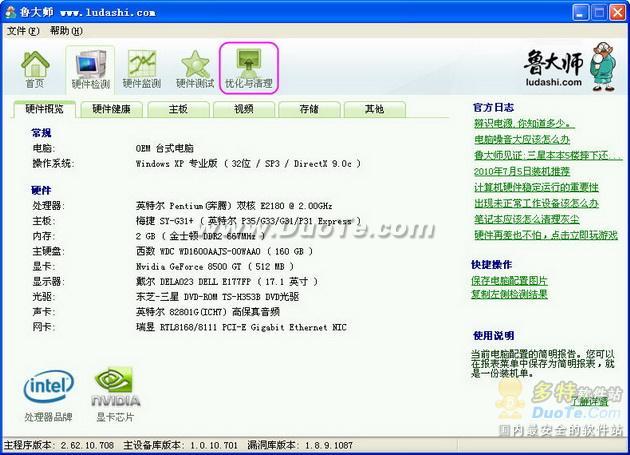萬盛學電腦網 >> 圖文處理 >> Photoshop教程 >> ps入門教程 >> Photoshop制作簡單的金屬放大鏡
Photoshop制作簡單的金屬放大鏡
制作簡單的金屬放大鏡
放大鏡重點是把邊框及手柄部分的質感和光感做出來。先做出各部分的圖形,然後用設置好的漸變加上初步的質感,再用鋼筆等工具勾出高光部分的選區,填充較亮的顏色加強質感。局部可以用圖層樣式來加強質感。
最終效果

1、新建文檔500x500像素,背景白色。建新層,畫一個黑色矩形。

2、添加圖層樣式。
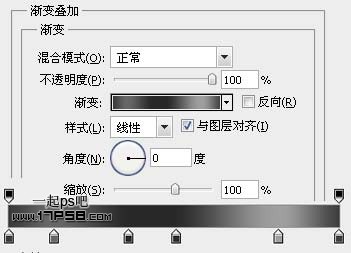
3、用鋼筆工具加點,調整形狀。

4、建新層,畫一黑色橢圓,如左圖。

5、添加圖層樣式。
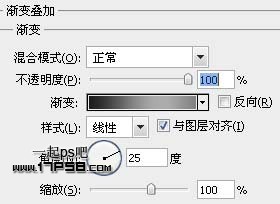
6、建新層,用鋼筆畫下圖所示路徑,填充白色,不透明度68%,多余部分添加蒙版刪除。

7、建新層,用鋼筆畫出下圖所示路徑,填充白色,不透明度40%,多余部分添加蒙版刪除。

8、同樣的方法畫出下圖左邊形狀,填充黑色。

9、添加圖層樣式。
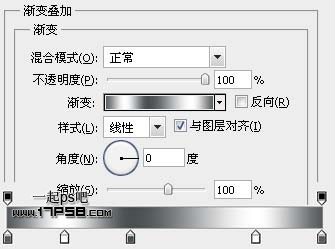
10、建新層,同第一步方法,畫出下圖左面的形狀,填充黑色,添加圖層樣式。之後底部建新層,用黑色柔角筆刷塗抹,作為陰影。

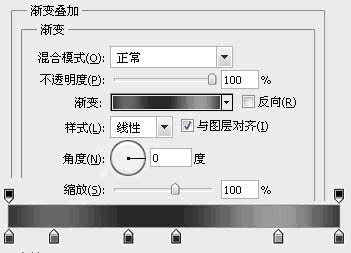
11、建新層,將電池身體的路徑復制一個,縮小,填充黑色,圖層不透明度40%。

12、現在放大鏡的手柄繪制完成,我們制作鏡頭部分。建新層,減法模式制作一個黑色圓環。
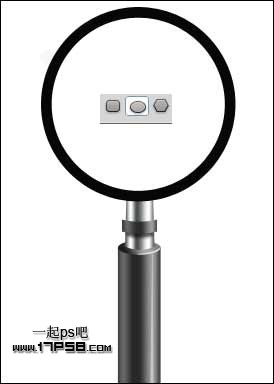
13、添加圖層樣式。
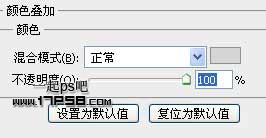
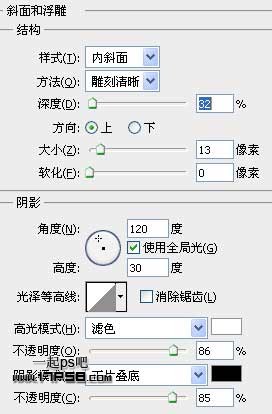
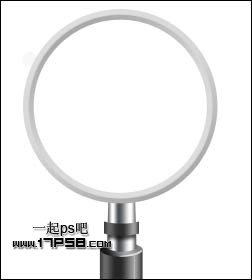
14、同樣方法制作一個白色圓環,用鋼筆調節路徑,得到類似月牙的形狀。
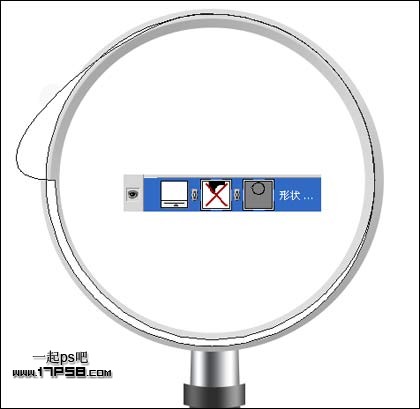
15、多余部分添加蒙版刪除。
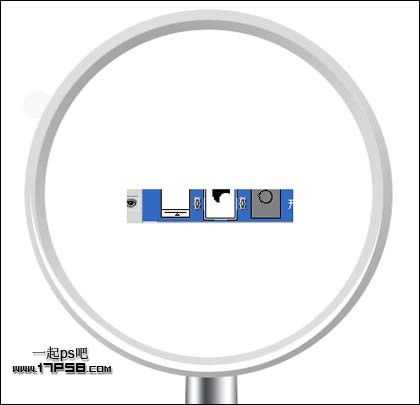
16、復制一個挪到上部,ctrl+T垂直翻轉。
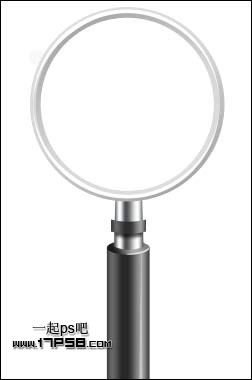
17、建新層,自定義形狀工具畫一個白色正圓,添加圖層樣式。

18、減法模式畫2個黑色正圓,用鋼筆適當調節路徑,圖層不透明度10%。
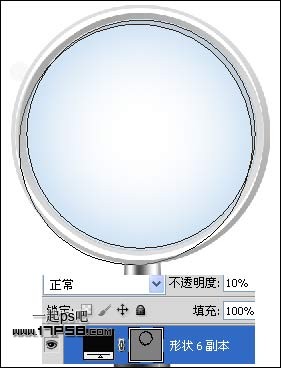
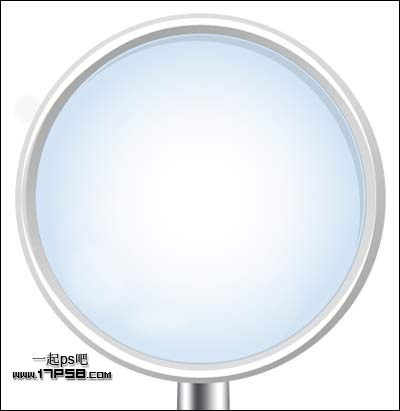
19、選擇除了背景外所有圖層,右擊轉為智能對象,ctrl+T縮小,旋轉一定角度,底部放一個網站截圖。

20、底部建新層,用黑色柔角筆刷塗抹,這是投影之一。

21、建新層,用鋼筆畫一路徑,填充黑色,高斯模糊一下,添加蒙版用黑色柔角筆刷塗抹產生漸隱效果。
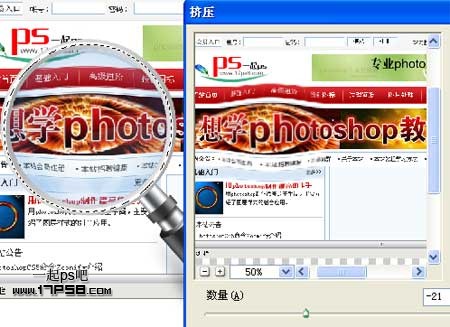
22、選擇截圖層,畫一正圓選區,路徑 > 扭曲 > 擠壓。
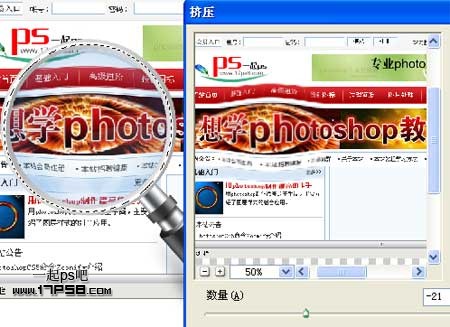
23、截圖層底部建新層,畫一橢圓選區,填充黑色,高斯模糊一下。

最終效果:

ps入門教程排行
軟件知識推薦
相關文章
copyright © 萬盛學電腦網 all rights reserved